

By Adela D. Louie, Last Update: December 14, 2022
Lesezeichen, die weithin als einheitliche Ressourcenidentifikatoren anerkannt sind, die für zukünftige Verwendungen von jedem der verschiedenen Speichermodi aufbewahrt werden, sind ein Teil dieses World Wide Web. Diese modernen Geräte, einschließlich iPhones, enthalten Webseiten mit Lesezeichenfunktionen, einschließlich Safari. Automatisierte Lesezeichen auf dem iPhone und vielleicht hauptsächlich im Web gespeichert, wie z. B. gedruckte Lesezeichen in einem solchen Buch, helfen den Lesern, wann immer Sie möchten, zu einer Internetseite oder vielleicht sogar zu einer bestimmten Internetseite zurückzukehren, nehmen aber viel Platz ein. Machen Sie sich auf den Weg, um zu lernen So löschen Sie Lesezeichen auf dem iPhone dauerhaft mit einfachen und unkomplizierten Maßnahmen Bereinigen Sie Speicherplatz auf Ihrem iPhone.
Teil #1: Lesezeichen auf dem iPhone schnell löschen – FoneDog iPhone CleanerTeil 2: Richtige Vorgehensweise zum dauerhaften Löschen von Lesezeichen auf dem iPhoneTeil 3: Fazit
Ihre Telefon-Lesezeichen können als personenbezogene Daten klassifiziert werden, da sie die von Ihnen gelesenen und besuchten Websites speichern und aufzeichnen. vorgestelltes Tool, das Ihnen beim schnellen Löschen dieser Lesezeichen helfen kann.
Nutzen Sie die FoneDog iPhone-Reiniger kann Ihr Leben einfacher machen, dieses iPhone-Bereinigungstool ist Ihr bester Partner, wenn es darum geht, diese Daten zu schützen und Ihnen dabei zu helfen, den Speicherplatz Ihres Geräts zu verwalten. Oft werden dadurch tatsächlich die privaten Daten gelöscht, die von Ihren Webbrowsern und anderen stammen können. Mit nur einem Fingertipp könnten all diese privaten Daten eliminiert werden. Andernfalls, wenn Sie bestimmte Daten zum Löschen auswählen möchten, hat das Tool auch diese Art von Ansatz. Nachfolgend stellen wir Ihnen eine Anleitung zur Verwendung des Tools zur Verfügung. So geht's:
Denken Sie daran, dass Sie zuerst das Tool auf Ihrem Gerät installiert und einsatzbereit haben müssen, alles Erforderliche einrichten und sofort mit den eigentlichen Schritten fortfahren müssen.

Löschen Sie Lesezeichen überall auf einem iPhone wäre keine einfache Aufgabe. Dies wäre einfach in der Safari-Anwendung Ihres iPhones möglich. Sie könnten sogar mehr oder weniger jedes Lesezeichen einzeln, aber auch effizient löschen. Befolgen Sie die weiteren Schritte, um zu verstehen, wie Sie Lesezeichen auf dem iPhone dauerhaft löschen können.
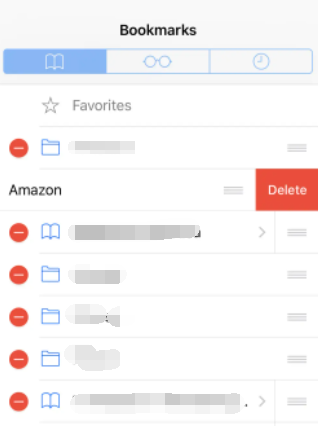
Lesezeichen und Verlauf waren in der Tat Speichergrößenbenutzer, die häufig übersehen werden. Je mehr Sie jedoch Ihre verwendet haben iPhone, desto mehr Speicherplatz wird verbraucht. Überraschenderweise können Sie alles in wenigen Minuten einfach umgehen. So löschen Sie Lesezeichen auf dem iPhone dauerhaft mit der Anwendung „Einstellungen“:
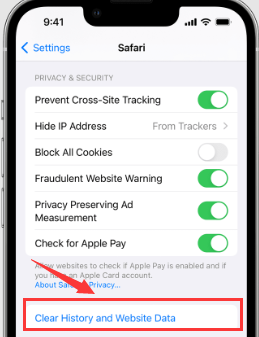
Menschen Auch LesenAnleitung zur Behebung von „Chrome-Lesezeichen werden nicht auf Android synchronisiert“Chrome-Lesezeichen sichern: Lesezeichen sichern, exportieren und importieren
Zusammenfassend lässt sich sagen, dass es wichtig ist, solche ungenutzten Lesezeichen in Ihrem iPhone zu löschen oder zu entfernen, um genügend Speicherplatz auf Ihrem Telefon zu haben. Wir hoffen, dass diese Anleitung Ihnen dann dabei hilft, Lesezeichen auf dem iPhone dauerhaft zu löschen, und eine Anleitung bereitstellt Schritt-für-Schritt-Verfahren und eine automatische. Wenn Sie jemals einen schnellen Weg gesucht haben, gibt es immer den FoneDog iPhone Cleaner, der Ihnen dann hilft, diese Lesezeichen dauerhaft zu löschen. Ich hoffe, Sie haben einen zielgerichteten Tag.
Hinterlassen Sie einen Kommentar
Kommentar
iPhone Cleaner
EasilyGeben Sie einfach Speicherplatz frei und beschleunigen Sie Ihr iPhone
Kostenlos Testen Kostenlos TestenBeliebte Artikel
/
INFORMATIVLANGWEILIG
/
SchlichtKOMPLIZIERT
Vielen Dank! Hier haben Sie die Wahl:
Excellent
Rating: 4.8 / 5 (basierend auf 81 Bewertungen)